win10电脑怎么更改用户名 Win10系统怎么更改用户名
更新时间:2023-09-12 16:41:23作者:xtyang
win10电脑怎么更改用户名,在使用Win10系统的过程中,可能会遇到需要更改用户名的情况,无论是因为个人偏好、隐私保护还是其他原因,更改用户名是一项常见的操作。幸运的是Win10系统提供了简便的方法来完成这一任务。本文将介绍如何在Win10电脑上轻松更改用户名,让您的电脑账户与个人需求更加契合。无论您是想更改显示的用户名还是完全更换账户名称,只需按照以下步骤操作,即可轻松完成。
步骤如下:
1.右键这台电脑图标,在弹出的菜单中点击管理
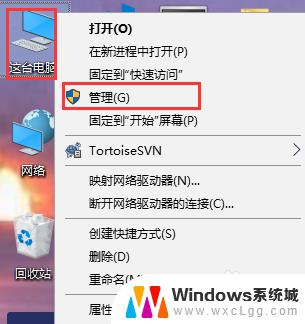
2.在弹出的计算机管理窗口中,点击本地用户和组。再点击用户文件夹,在右侧窗口中可以查看账户的名称为yy
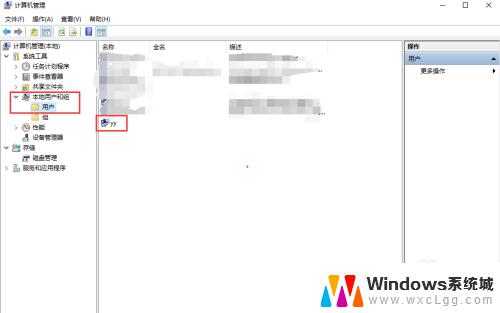
3.右键选中要修改的系统账号,在弹出的菜单中点击重命名
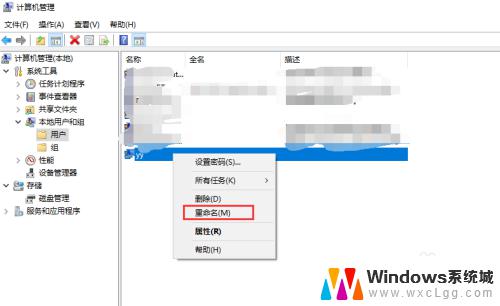
4.把系统账号修改成yy1234
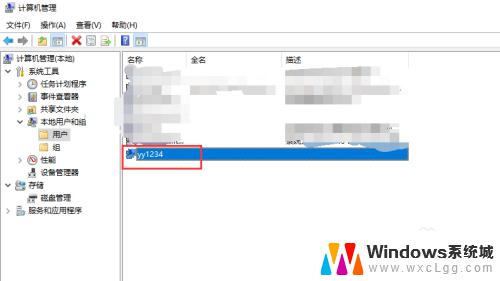
以上就是win10电脑如何更改用户名的全部内容,如果您遇到这种情况,可以按照本文提供的步骤进行操作,非常简单快捷。
win10电脑怎么更改用户名 Win10系统怎么更改用户名相关教程
-
 怎么更改电脑本地账户名 Win10本地用户账户名称更改步骤
怎么更改电脑本地账户名 Win10本地用户账户名称更改步骤2024-05-10
-
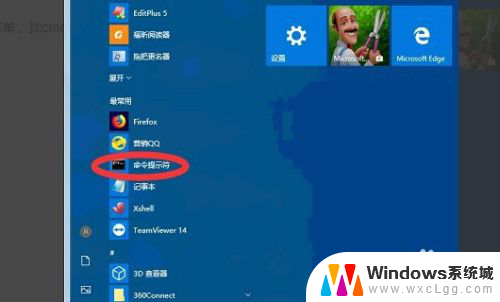 win10系统用户名更改 win10修改用户名步骤
win10系统用户名更改 win10修改用户名步骤2024-05-20
-
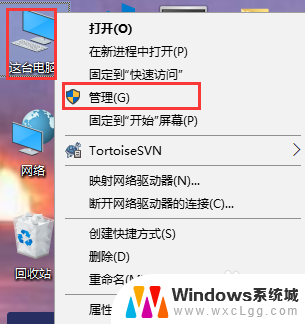 win10 修改用户名 如何在Win10系统中更改用户名
win10 修改用户名 如何在Win10系统中更改用户名2023-11-09
-
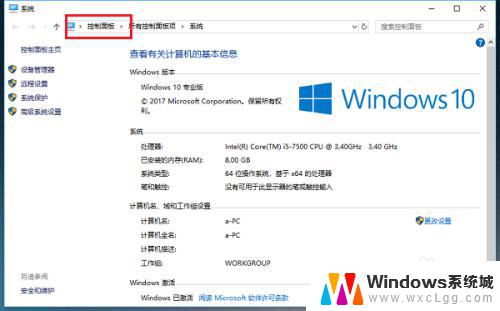 怎么改windows账户名 win10系统怎么更改账户名称
怎么改windows账户名 win10系统怎么更改账户名称2023-09-11
-
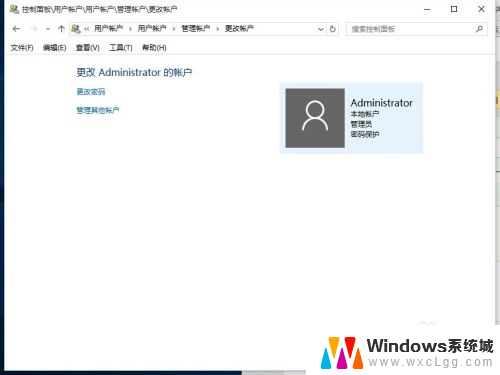 windows 10怎么改名字 win10怎么更改用户账户名称
windows 10怎么改名字 win10怎么更改用户账户名称2024-09-28
-
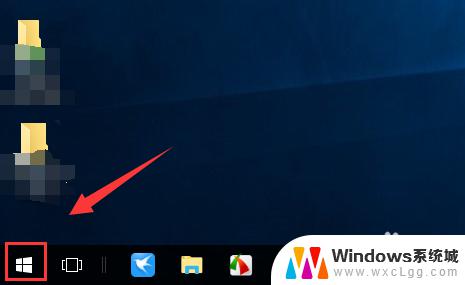 win10专业版改用户名 win10专业版用户名更改方法
win10专业版改用户名 win10专业版用户名更改方法2023-09-28
- win10更改帐户名称 Win10系统如何更改登录账户名称
- windows10 用户名修改 Win10账户名称更改教程
- win改用户名 如何在Windows10中更改用户名
- win10如何更改本地账户名字 Win10怎么改变本地用户账户的名称
- win10怎么更改子网掩码 Win10更改子网掩码步骤
- 声卡为啥没有声音 win10声卡驱动正常但无法播放声音怎么办
- win10 开机转圈圈 Win10开机一直转圈圈无法启动系统怎么办
- u盘做了系统盘以后怎么恢复 如何将win10系统U盘变回普通U盘
- 为什么机箱前面的耳机插孔没声音 Win10机箱前置耳机插孔无声音解决方法
- windows10桌面图标变白了怎么办 Win10桌面图标变成白色了怎么解决
win10系统教程推荐
- 1 win10需要重新激活怎么办 Windows10过期需要重新激活步骤
- 2 怎么把word图标放到桌面上 Win10如何将Microsoft Word添加到桌面
- 3 win10系统耳机没声音是什么原因 电脑耳机插入没有声音怎么办
- 4 win10怎么透明化任务栏 win10任务栏透明效果怎么调整
- 5 如何使用管理员身份运行cmd Win10管理员身份运行CMD命令提示符的方法
- 6 笔记本电脑连接2个显示器 Win10电脑如何分屏到两个显示器
- 7 window10怎么删除账户密码 Windows10删除管理员账户
- 8 window10下载游戏 笔记本怎么玩游戏
- 9 电脑扬声器不能调节音量大小 Win10系统音量调节功能无法使用
- 10 怎么去掉桌面上的图标 Windows10怎么删除桌面图标